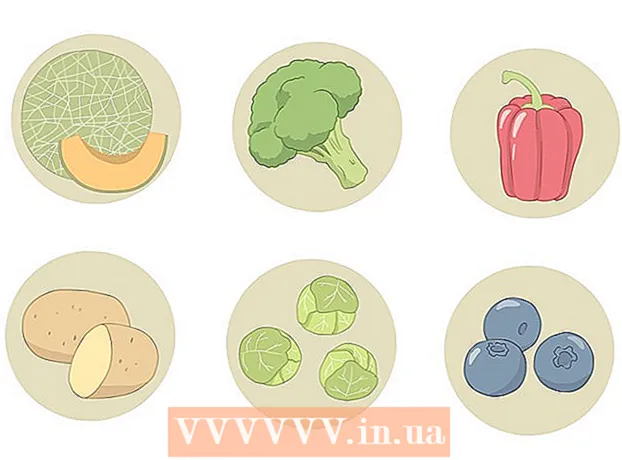Avtor:
Louise Ward
Datum Ustvarjanja:
9 Februarjem 2021
Datum Posodobitve:
28 Junij 2024

Vsebina
Včasih morate po e-pošti poslati več datotek hkrati, če želite shraniti vse stare fotografije na enem mestu, da prihranite računalniški pomnilnik, ali pa morate nekatere pomembne dokumente zaščititi pred radovedneži. Rešitev za vas je ustvariti datoteko ZIP (stisnjeno datoteko). Datoteke ZIP vam pomagajo prihraniti pomnilnik, upravljati veliko število datotek ali varovati zaupne dokumente. Današnji članek vam bo pomagal ustvariti stisnjene datoteke v sistemih Windows in Mac OS X.
Koraki
Metoda 1 od 3: V operacijskih sistemih Windows
Ustvari imenik. Arhiv najhitreje ustvarite tako, da zberete vse datoteke in / ali mape, ki jih želite stisniti, v eno veliko mapo. Nato nadaljujte z ustvarjanjem datoteke ZIP iz tega imenika.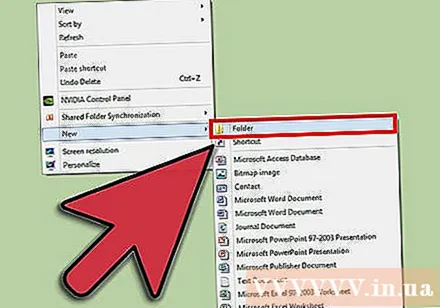
- Preimenujte korenski imenik v ime, ki mu želite dati datoteko ZIP.

Z desno miškino tipko kliknite mapo, ki ste jo pravkar ustvarili. Premaknite kazalec miške na možnost "Pošlji na", prikazal se bo podmeni. V podmeniju izberite "Stisnjena (stisnjena) mapa".- Podobno lahko hkrati izberete več datotek in nato z desno miškino tipko kliknete eno od njih in naredite enako. Rezultat bo ustvaril datoteko ZIP, ki vsebuje vse izbrane datoteke, ta datoteka vsebuje ime datoteke, s katero ste z desno miškino tipko kliknili za manipulacijo.
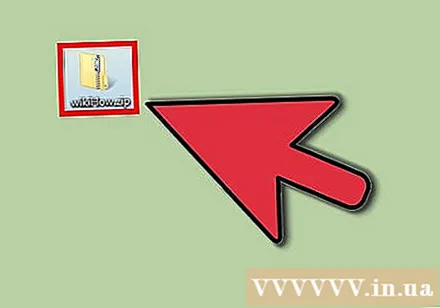
Počakajte, da se ustvari stisnjena mapa. Čas postopka je odvisen od števila datotek, ki jih stisnete. Med dodajanjem datotek se bo prikazala vrstica napredka. Ko končate, bo datoteka ZIP na istem mestu kot korenski imenik. oglas
2. metoda od 3: V operacijskih sistemih Mac OS X
Ustvari imenik. Arhiv najhitreje ustvarite tako, da zberete vse datoteke in / ali mape, ki jih želite stisniti, v eno veliko mapo. Nato nadaljujte z ustvarjanjem datoteke ZIP iz tega imenika.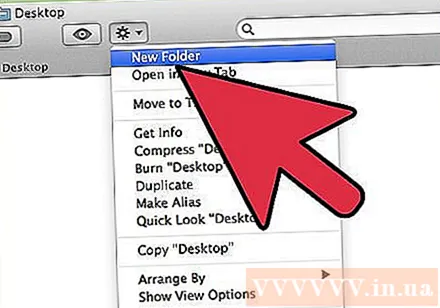
- Preimenujte korenski imenik v ime, ki mu želite dati datoteko ZIP.

Z desno miškino tipko kliknite mapo, ki ste jo pravkar ustvarili in izberite "Stisni", da mapo stisnete v datoteko ZIP. Arhiv bo na istem mestu kot korenski imenik.- Podobno lahko hkrati izberete tudi več datotek, z desno miškino tipko kliknite eno od njih in naredite enako. Rezultat bo ustvaril arhiv z imenom "Archive.zip", ki vsebuje vse datoteke, ki ste jih izbrali.
3. način od 3: Nastavite geslo za zaščito datoteke ZIP
Prenesite program za stiskanje podatkov v računalnik. Pri nekaterih novejših različicah operacijskega sistema Windows datoteke ZIP ne morete zaščititi z geslom, ne da bi namestili dodatno programsko opremo. Če želite ustvariti zaščiteno datoteko ZIP, ni preveč zapleteno, jo lahko brezplačno naložite ali kupite programsko opremo za stiskanje podatkov, ki je na voljo v internetu. Najbolj priljubljeni programi so: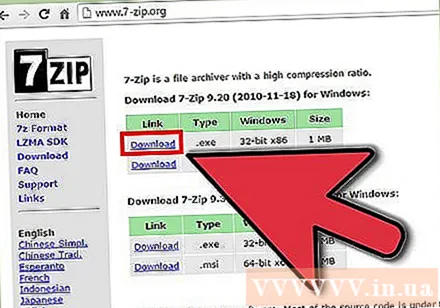
- 7-zadrga
- IZArc
- PeaZip
Ustvari arhivsko datoteko. S programsko opremo za stiskanje podatkov ustvarite novo datoteko ZIP tako, da dodate datoteko, ki jo želite stisniti. Med tem postopkom vam bo program dal možnost vnosa gesla za arhiv (če želite). To geslo boste morali v prihodnje uporabljati za dostop do arhiva.
Nastavite geslo za zaščito datotek ZIP v OS X. Če želite to narediti, lahko uporabite aplikacijo Terminal, ne da bi vam bilo treba naložiti druge programe. Najprej zberite vse datoteke, ki jih želite stisniti, v posebno mapo, nato pa jo preimenujte v ime, ki mu želite dati datoteko ZIP.
- Terminal zaženite tako, da odprete mapo Utilities, ki se nahaja v mapi Applications.
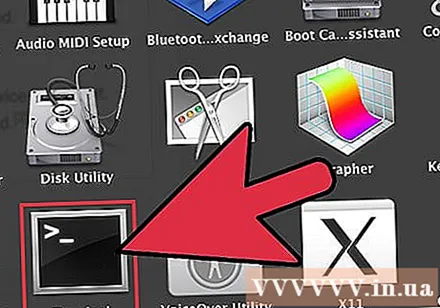
- Pomaknite se do mesta mape za stiskanje.

- Vnesite ukaz:
zip –er.zip /* 
- Nastavite geslo. Za potrditev boste morali dvakrat vnesti geslo. Ko končate z uvozom, bo ustvarjena datoteka ZIP.
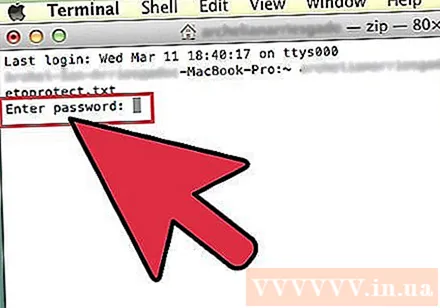
- Terminal zaženite tako, da odprete mapo Utilities, ki se nahaja v mapi Applications.
Nasvet
- Pridržite Ctrl (Control), da izberete več datotek v oknu Raziskovalca ali pogovornem oknu Navigacija po mapah v WinZip.